Google Earth cho Mapinfo miễn phí vĩnh viễn – Bản Đồ Lâm Nghiệp
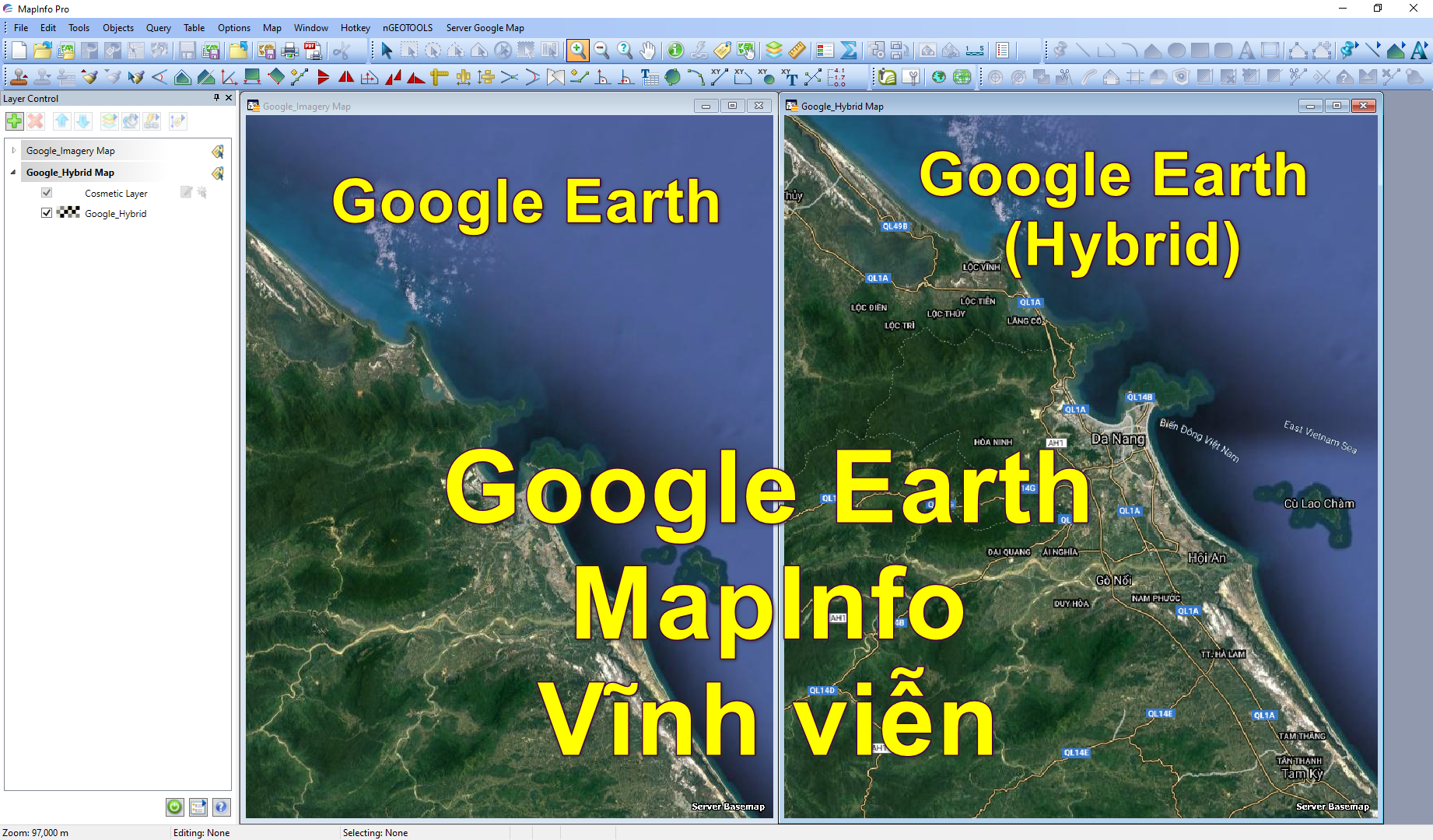
Google Earth cho Mapinfo miễn phí vĩnh viễn
Tools này do một thành viên của Bản đồ Lâm nghiệp đã ẩn danh gửi tặng các thành viên.
Nội Dung Chính
Tải về
Hướng dẫn cài đặt và lấy nền vệ tinh Google Earth cho Mapinfo
Bước 1: Giải nén và thiết lập quyền chạy với Admin
Sau khi tải về giải nén thư mục này chúng ta tìm đến file PortableBasemapServer.exe, click chuột phải chọn Properties => Compatibility => Tích chọn Run this program as administrator => OK
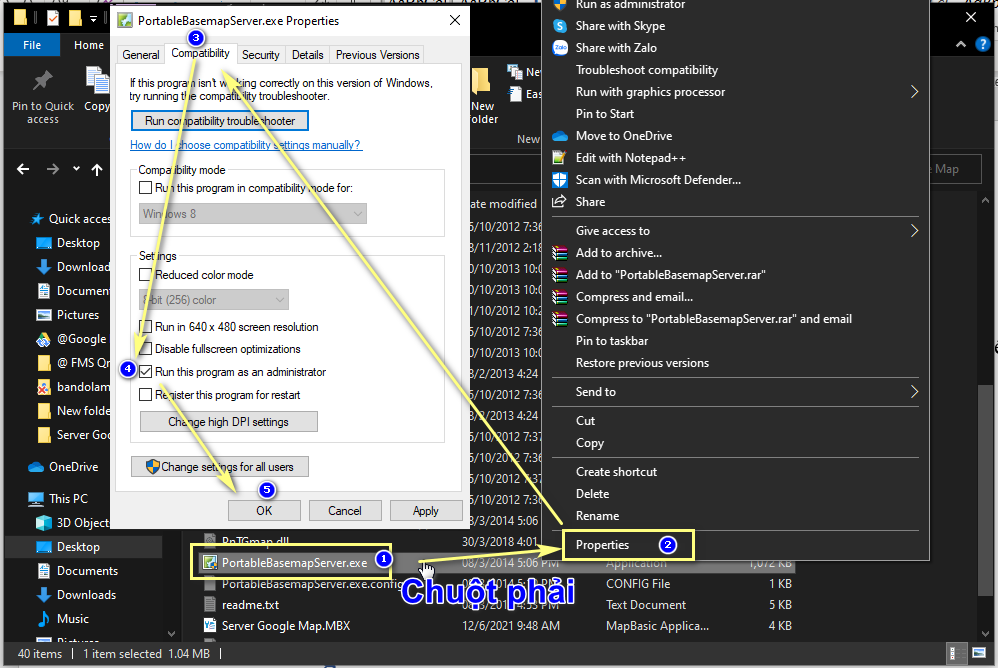
Bước 2: Tạo shortcut ra màn hình
Tiếp tục chuột phải file PortableBasemapServer.exe chọn Send to => Desktop (creat shortcut). Ta tạo shortcut này để sau này khi khởi động lớp nền này chỉ cần mở từ icon trên Desktop là xong.
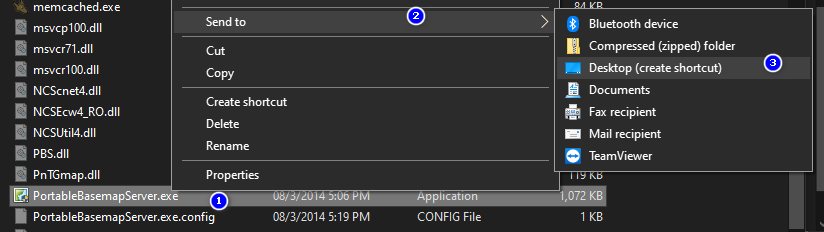
Trên màn hình Desktop đã xuất hiện icon, chúng ta click và icon để chạy ứng dụng.

Hãy kiểm tra thông số kỹ thuật của 2 file Google_Hybrid. xml và Google_Imagery. xml thông số kỹ thuật như hình phía dưới đây .

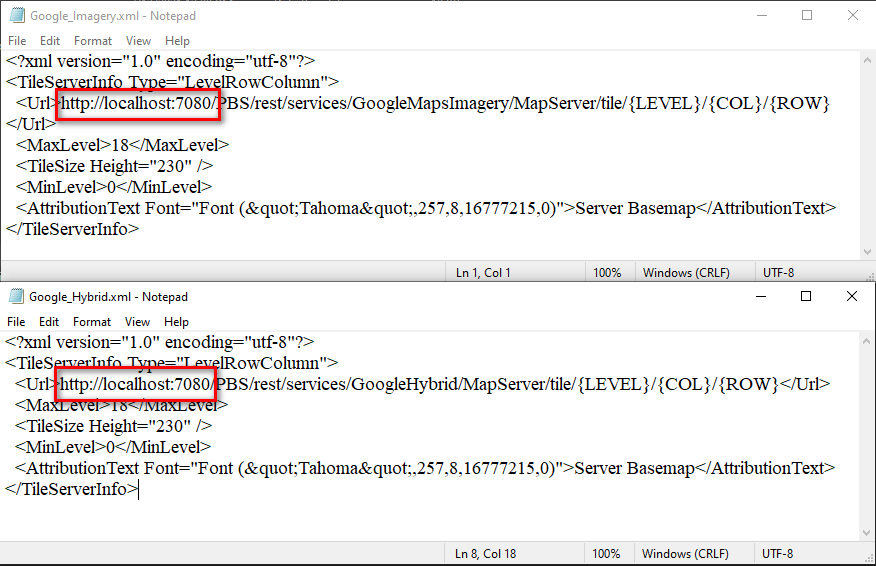
Khi khởi động lên, thì Local IP Address có trùng khớp hay không, thường là mặc định sẽ trùng khớp. Trong ví dụ này là 192.168.0.3 tùy theo mỗi máy sẽ có IP khác nhau .
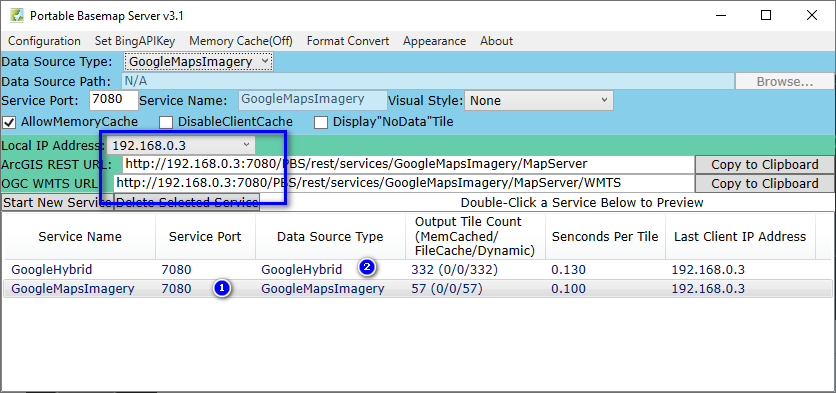
Nếu không liên kết được thì ta sửa file xml bằng tay thủ công theo IP của máy hiện tại bằng cách Chuột phải lần lượt vào file rồi chọn edit. Lưu ý, nếu sửa theo cách này thì khi vận động và di chuyển sang dùng wifi khác nhau Local IP đổi khác thì phải đổi lại Local IP mới .
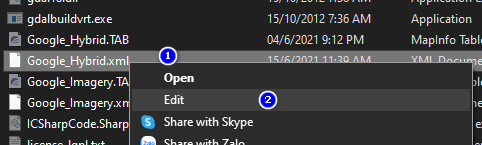
Hoặc chuột phải vào file => Open with => WordPad
Ta sửa IP của file .xml đang mở giống với Local IP
Trong ví dụ này là sửa 192.168.1.34 : 7080 thành 192.168.0.3 : 7080
Lưu lại và tắt file này, tựa như làm cho file. xml còn lại
Nếu không thấy file. xml thì do máy bạn không để tính năng hiện đuôi, ta thực thi tải hiện file ẩn về Link tải hiện file ẩn : tải về
Cài đặt: Click chuột phải vào file “00.LK hien ten file.inf”, chọn install. File này có tác dụng hiện file ẩn, hiện đuổi của file, sửa lỗi openwith, … vân vân và mây mây, … tóm lại cứ làm theo là được.
Tắt thư mục giải nén Server Google Earth và mở lại .
Bước 4: Chạy tools Server Google Map.MBX trên Mapinfo
Trên giao diện MapInfo chọn Tools => Run MapBasic Program và dẫn đến file Server Google Map.MBX trong thư mục đã giải nén.
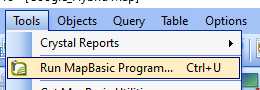
Hoặc setup Tools Manager cho chuyên nghiệp xem bài viết này .
Giao diện của tools trên MapInfo
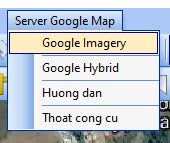
Trong đó :
- Google Imagery là nền vệ tinh Google Earth không có thêm đối tượng gì.
- Google Hybrid là nền vệ tinh Google Earth có thêm lớp đường giao thông và ranh giới (khuyến nghị dùng), sẽ giúp chúng ta dễ định hướng và so sánh khi dùng.
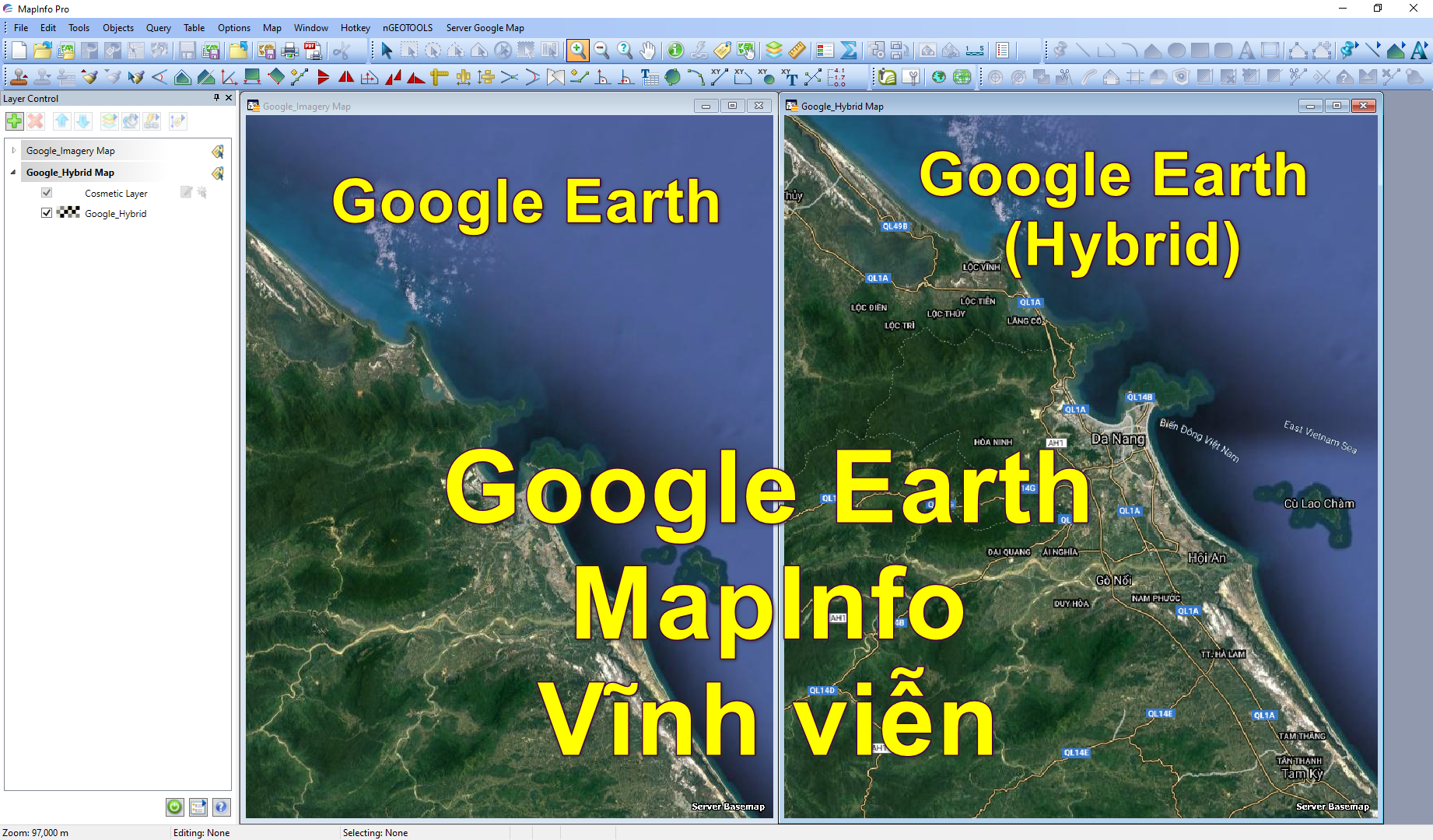
Lưu ý khi sử dụng
- Nếu gặp lỗi không kết nối được hãy đảm bảo rằng internet của máy tính đang hoạt động và file PortableBasemapServer.exe đang được chạy và Local IP trên Portable này khớp với file xml đã chỉnh ở trên.
- Lưu ý rằng khi ta dùng mạng wifi khác nhau (laptop vừa dùng ở nhà, vừa dùng ở cơ quan) thì phải đổi lại Local IP trong xml nếu như IP này khi bắt mạng ở nhà và cơ quan bị thay đổi.
- Để bản đồ của bạn khớp với Google Earth cho Mapinfo thì bản đồ cần được chuyển về VN2000 hội nhập hoặc WG84. Xem thêm về VN2000 hội nhập, nội bộ tại đây. https://youtu.be/bffnl9TsBdE
- Khi số hóa hiện trạng dựa trên nền Google Earth thì nên tham khảo video này để tránh việc phải làm lại. https://youtu.be/eKViuDZubV4
Video hướng dẫn
Từ tác giả : https://youtu.be/8KmZTwUeWsM
Từ Bản đồ Lâm nghiệp ( có thuyết minh )
Thay lời cảm ơn, hãy đăng ký theo dõi chúng tôi để nhận thông tin mới
- Youtube Channel: Youtube.com/bandolamnghiep
- Fanpage: Facebook.com/bandolamnghiep
- Groups hỗ trợ: Facebook.com/groups/bandolamnghiep
- Groups Kiểm lâm: Facebook.com/groups/kiemlamvietnam/
- Webstite: bandolamnghiep.com
- Ủng hộ quỹ/Donate: https://laodongdongnai.vn/ung-ho-cho-ban-do-lam-nghiep/
- Ủng hộ, tài trợ cho Bản đồ Lâm nghiệp để chi trả các chi phí vận hành.
- Agribank: 1200209312996
- MB Bank: 0296 7373 99999
Source: https://laodongdongnai.vn
Category: Chia Sẻ Kiến Thức






